Cómo arreglar Android.Process.Media ha detenido el error
Publicado: 2019-04-28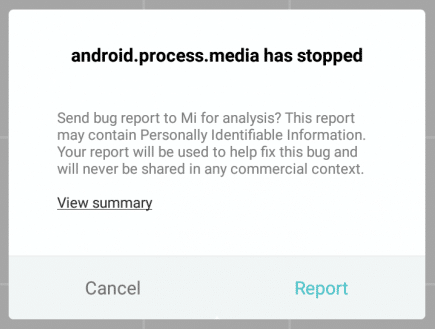
Android es sin duda uno de los sistemas operativos más populares. Es conocido por su interfaz de usuario extremadamente conveniente y una gran variedad de funciones y aplicaciones. Si bien es un sistema operativo muy utilizado para la mayoría de los teléfonos móviles, viene con su propio conjunto de problemas. Los usuarios de Android a menudo enfrentan errores inesperados y ventanas emergentes, uno de ellos es el error " Desafortunadamente, el proceso android.process.media se ha detenido ". Si se enfrenta a este error en su teléfono inteligente, lea este artículo para descubrir algunas formas de solucionarlo.
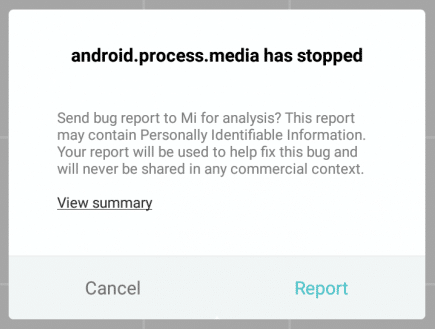
Podría haber muchas razones por las que android.process.media ha detenido el error. Algunos de estos son:
- Problemas con el administrador de descargas y almacenamiento de medios.
- La aplicación falla.
- Ataques maliciosos.
- Operaciones incorrectas de una ROM personalizada a otra.
- Fallo en la actualización del firmware en el teléfono.
Los siguientes son algunos trucos y métodos útiles que puede usar para resolver este error. Se recomienda encarecidamente hacer una copia de seguridad de los datos de Android antes de pasar a solucionar el problema.
Contenido
- Arreglar Android.Process.Media ha detenido el error
- Método 1: Borrar caché y datos de Android
- Método 2: deshabilite el almacenamiento de medios y el administrador de descargas
- Método 3: deshabilite Google Sync
- Método 4: habilite la configuración de sincronización nuevamente
- Método 5: restablecer las preferencias de la aplicación
- Método 6: Borrar contactos y almacenamiento de contactos
- Método 7: Actualizar firmware
- Método 8: restablecimiento de fábrica
Arreglar Android.Process.Media ha detenido el error
Método 1: Borrar caché y datos de Android
Borrar caché y datos de diferentes aplicaciones es una de las soluciones básicas para muchos problemas y errores. Para este error en particular, deberá borrar el caché y los datos de Google Services Framework y Google Play Store.
BORRAR DATOS Y CACHÉ DEL MARCO DE SERVICIOS DE GOOGLE
1. Vaya a Configuración en su dispositivo Android.
2. Vaya a la sección Configuración de la aplicación .
3. Pulse sobre ' Aplicaciones instaladas '.

4. Busque ' Marco de servicios de Google ' y tóquelo.
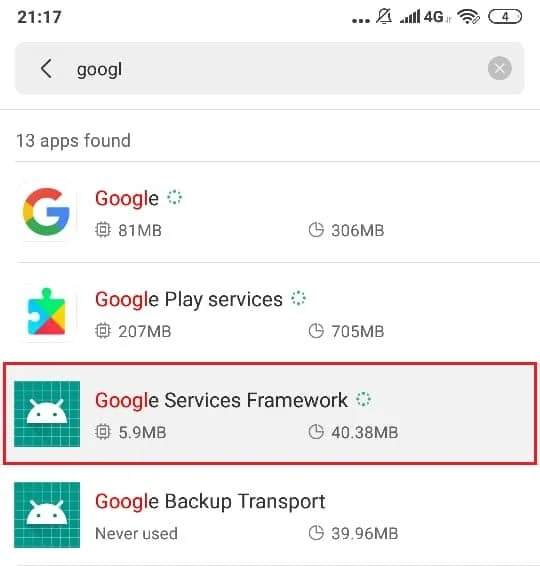
5. Pulse en borrar datos y borrar caché.
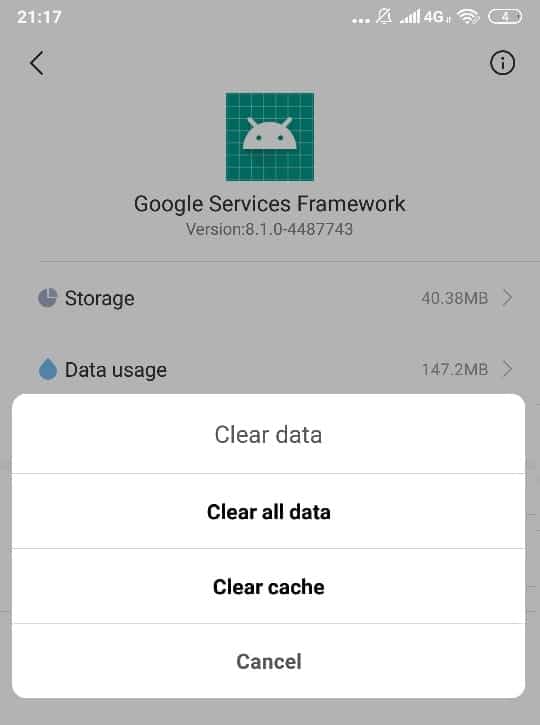
BORRAR DATOS Y CACHE DE GOOGLE PLAY STORE
1. Vaya a Configuración en su dispositivo Android.
2. Vaya a la sección Configuración de la aplicación .
3. Pulse sobre ' Aplicaciones instaladas '.
4. Busque ' Google Play Store '.
5. Tóquelo .
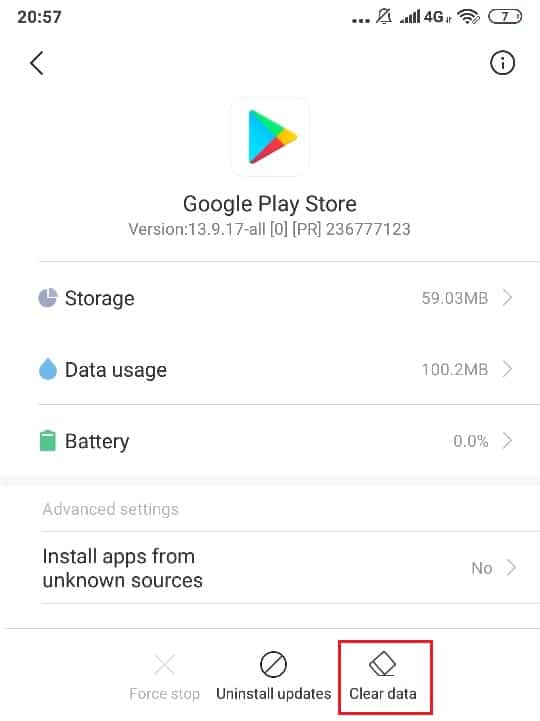
6. Pulse en borrar datos y borrar caché.
Ahora, regrese a la configuración de la aplicación para Google Services Framework y toque ' Forzar detención ' y borre el caché nuevamente. Una vez que haya borrado el caché y los datos, reinicie su dispositivo Android . Compruebe si puede arreglar Android.Process.Media ha detenido el error o no.
Método 2: deshabilite el almacenamiento de medios y el administrador de descargas
Si el error persiste, borre la memoria caché y los datos para el Administrador de descargas y el Almacenamiento de medios también. Este paso es una solución para muchos usuarios. Además, fuerce su detención o deshabilítelos . Para encontrar la configuración de almacenamiento de medios en su dispositivo,
1. Vaya a Configuración en su dispositivo Android.
2. Vaya a la sección Configuración de la aplicación.
3. Pulse sobre ' Aplicaciones instaladas '.
4. Aquí, aún no encontrará la aplicación, toque el ícono del menú de tres puntos en la esquina superior derecha de la pantalla y seleccione ' Mostrar todas las aplicaciones '.
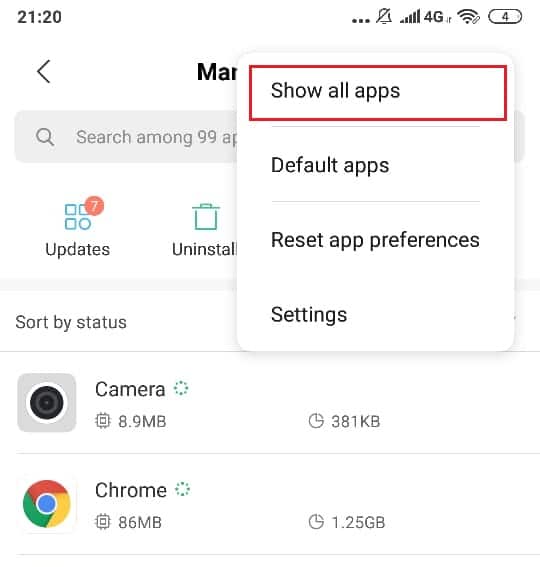
5. Ahora busque la aplicación Almacenamiento de medios o Administrador de descargas.
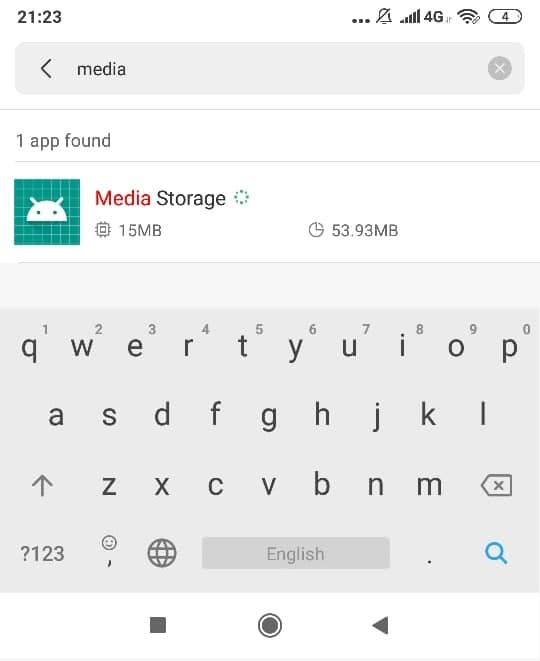

6. Tóquelo desde el resultado de la búsqueda y luego toque Forzar detención.
7. Del mismo modo, fuerce la detención de la aplicación Administrador de descargas.
Método 3: deshabilite Google Sync
1. Vaya a Configuración de Android.
2. Vaya a Cuentas > Sincronizar.
3. Toque en Google.
4. Desmarque todas las opciones de sincronización para su cuenta de Google.
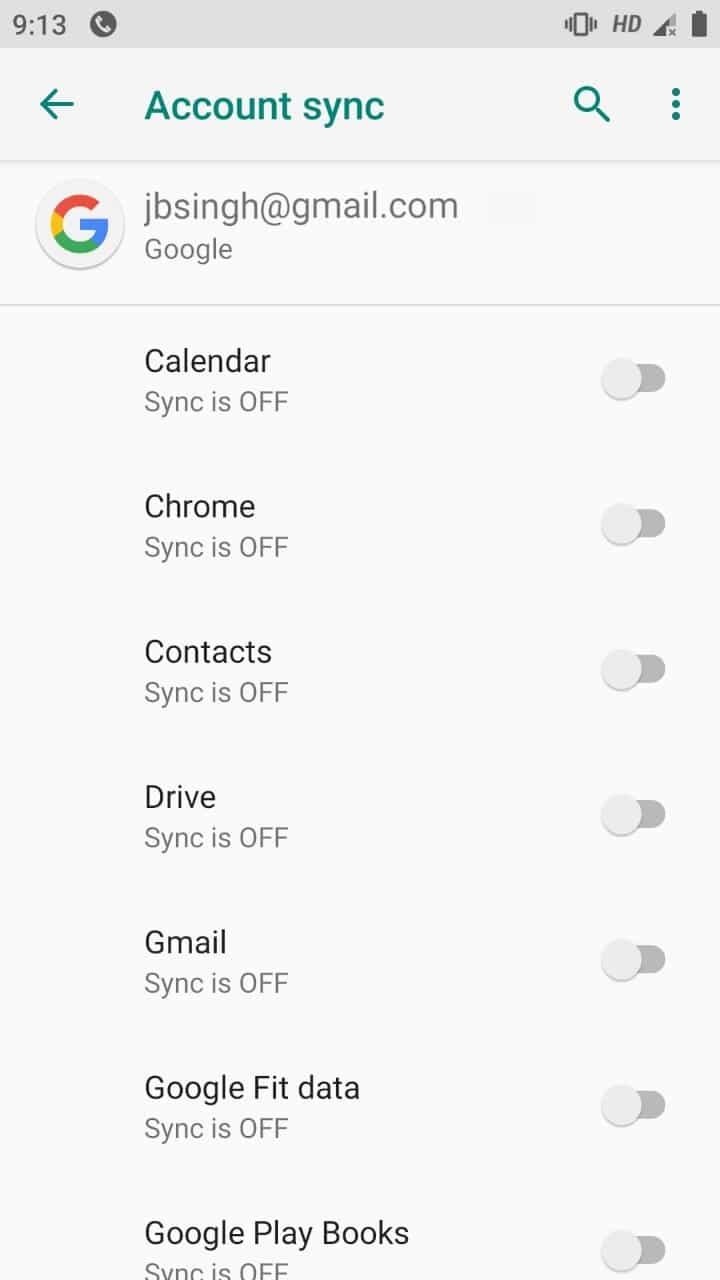
5. Apague su dispositivo Android.
6. Encienda su dispositivo después de un tiempo.
7. Vuelva a verificar si puede corregir el error Android.Process.Media Has Stopped.
Método 4: habilite la configuración de sincronización nuevamente
1. Vaya a Configuración en su dispositivo Android.
2. Vaya a la sección Configuración de la aplicación.
3. Habilite Google Play Store, Google Services Framework, Media Storage y Download manager.
4. Vuelva a Configuración y vaya a Cuentas>Sincronizar.
5. Toque en Google.
6. Active la sincronización de su cuenta de Google.
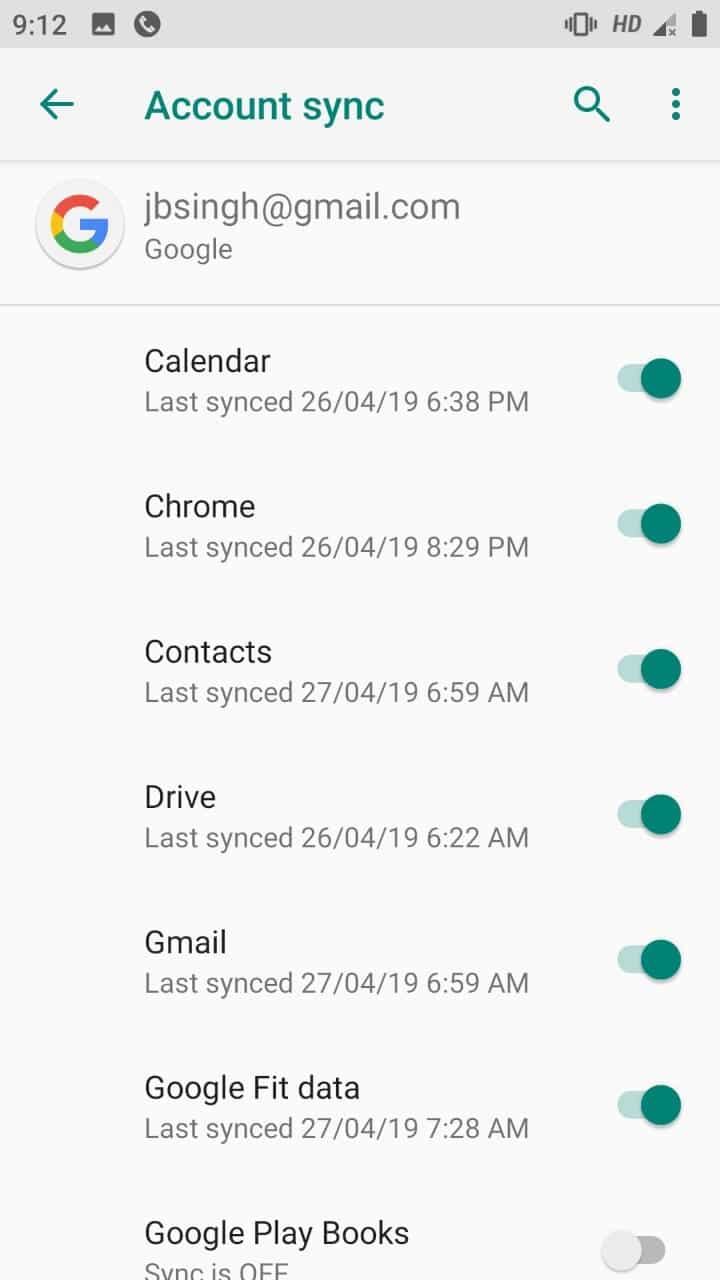
7. Reinicie su dispositivo.
Compruebe si puede resolver Android.Process.Media ha detenido el error; si no, continúe con el siguiente método.
Método 5: restablecer las preferencias de la aplicación
1. Vaya a Configuración en su dispositivo Android.
2. Vaya a la sección Configuración de la aplicación.
3. Pulse sobre las aplicaciones instaladas.
4. A continuación, toque el icono de tres puntos en la esquina superior derecha de la pantalla y seleccione ' Restablecer preferencias de la aplicación '.
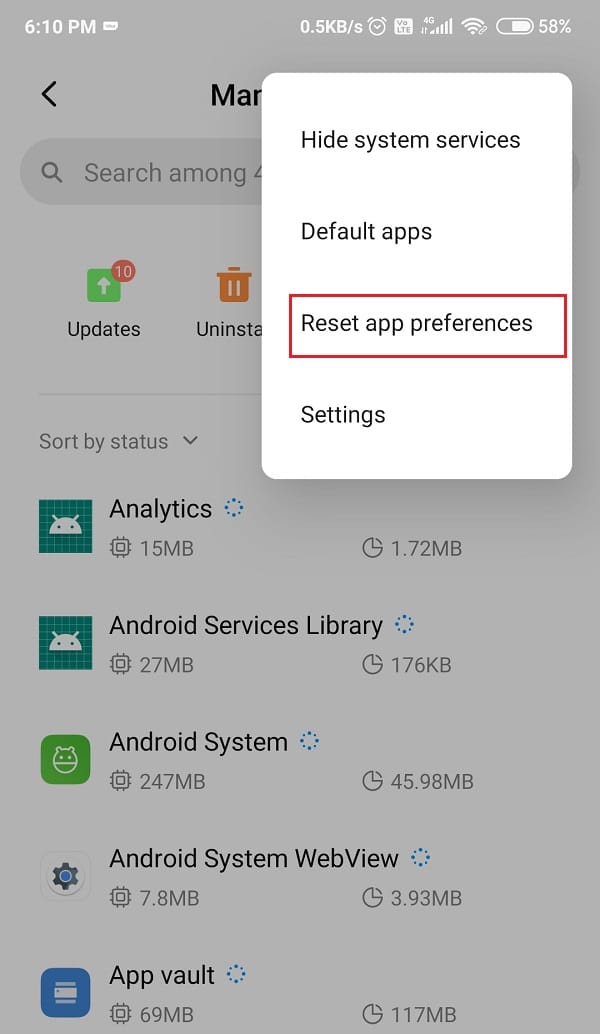
5. Haga clic en ' Restablecer aplicaciones ' para confirmar.
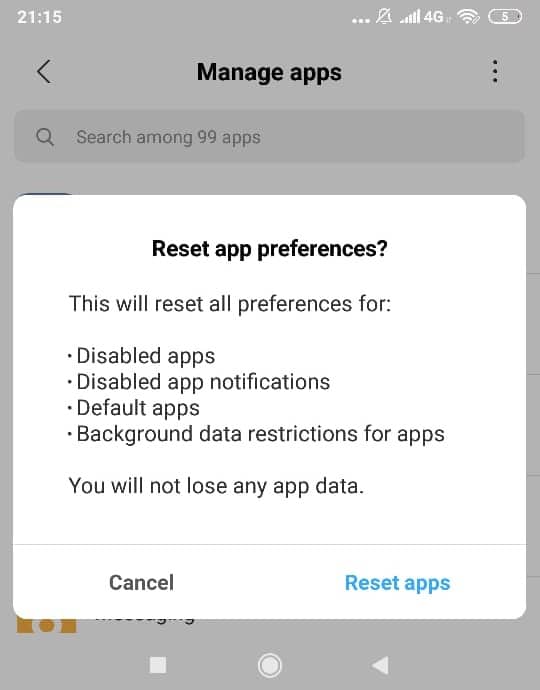
6. Compruebe si se ha resuelto el error.
Método 6: Borrar contactos y almacenamiento de contactos
Tenga en cuenta que debe realizar una copia de seguridad de los contactos, ya que este paso puede borrar sus contactos.
1. Vaya a Configuración en su dispositivo Android.
2. Vaya a la sección Configuración de la aplicación.
3. Pulse sobre ' Aplicaciones instaladas '.
4. Toca el ícono del menú de tres puntos en la esquina superior derecha de la pantalla y selecciona ' Mostrar todas las aplicaciones '.
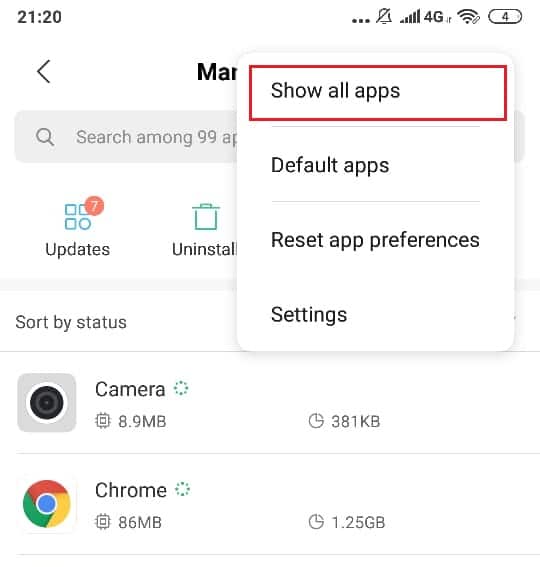
5. Ahora busque Almacenamiento de contactos y tóquelo.
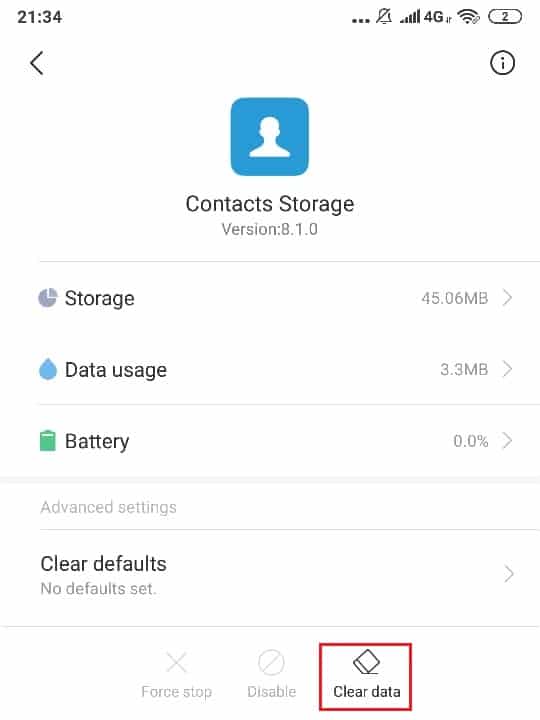
6. Toque en Borrar datos y Borrar caché para esta aplicación.
7. Siga los pasos mencionados anteriormente para la aplicación ' Contactos y marcador ' también.
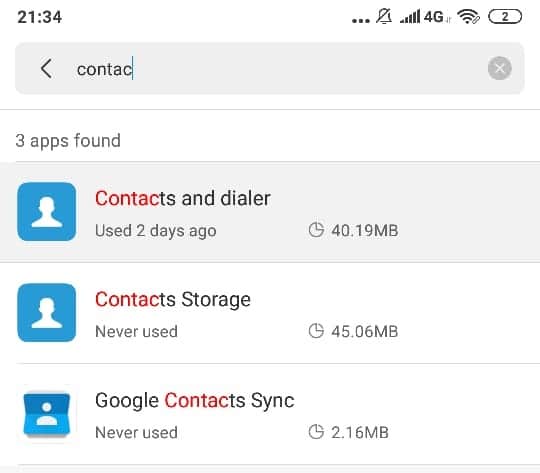
8. Compruebe si puede corregir el error de detención de Android.Process.Media , si no, continúe.
Método 7: Actualizar firmware
1. Asegúrese de tener una conexión a Internet o Wi-Fi estable antes de continuar.
2. Vaya a Configuración en su Android.
3. Pulse sobre ' Acerca del teléfono '.
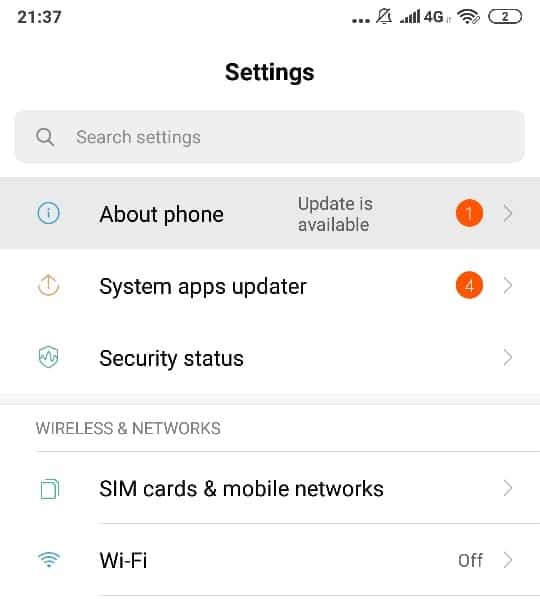
4. Pulse sobre ' Actualización del sistema ' o ' Actualización de software '.
5. Pulse sobre ' buscar actualizaciones '. En algunos teléfonos, esto sucede automáticamente.
6. Descarga la última actualización para tu Android.
Método 8: restablecimiento de fábrica
Si bien su error debe haberse resuelto hasta ahora, pero si no se ha resuelto por algún motivo, desafortunadamente, esto es lo último que puede hacer. Hacer un restablecimiento de fábrica en su dispositivo lo restaurará a su estado original y se eliminarán todos los datos. Realice un restablecimiento de fábrica y su error se resolverá.
Recomendado:
- Deshabilitar permanentemente Windows Defender en Windows 10
- Solucionar el error de pantalla azul de la muerte en Windows 10
- Acceda a sitios web móviles mediante el navegador de escritorio (PC)
- Reparar la calculadora que no funciona en Windows 10
Espero que este artículo haya sido útil y que ahora pueda corregir fácilmente Android.Process.Media Has Stopped Error , pero si aún tiene alguna pregunta sobre este tutorial, pregúntela en la sección de comentarios.
